Cómo organizar y guardar todas las pestañas de Google Chrome en la carpeta de marcadores
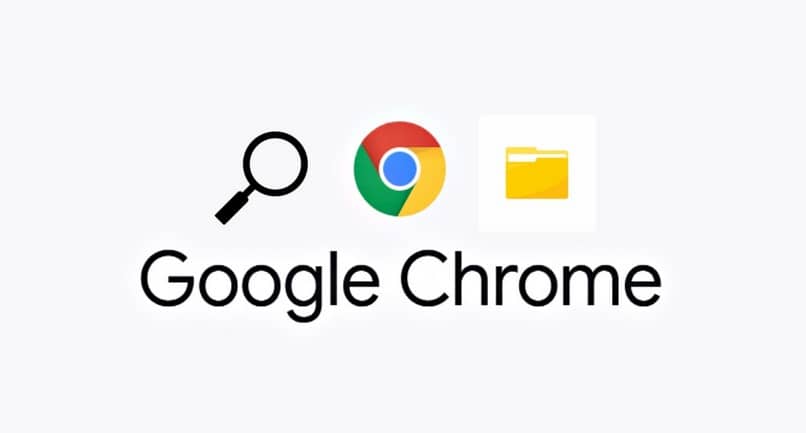
Google es una gran compañía que posee múltiples servicios y productos relacionados con la Internet, vital para el uso de nuestros dispositivos electrónicos. Uno de ellos es su navegador Google Chrome que ofrece diferentes complementos y extensiones que te permiten mejorar el uso frecuente de los sitios webs que visites.
Una de estas increíbles opciones son los marcadores de este genial navegador, ya que te permiten gestionar las páginas que visites para tener un mejor orden. ¿Te has preguntado cómo organizar y guardar todas las pestañas de Google Chrome en la carpeta de marcadores? En este post te hemos traído la solución.
¿Cómo puedo hacer para que una pestaña quede como marcador?
Los marcadores son un elemento básico en todo navegador web, gracias a ellos mejora tu forma de navegar, al hacerla más rápida. Para organizar estas carpetas lo único que deberás tener es el Google Chrome determinado como navegador principal, de esta manera tendrás organizado los sitios que visitas.
Entonces, ¿Cómo organizo las pestañas de marcadores? A continuación leerás una serie de pasos:
- Debes abrir el navegador Google Chrome.
- Para convertir una pestaña en marcador, solo tienes que ir a la parte superior derecha de la pantalla y allí verás en la barra del buscador, una "estrellita".
- Al presionar la estrellita te indicará si quieres cambiar el nombre al marcador de la pestaña o dejarlo igual.
- Luego presiona en la opción de "Carpeta" y guarda el marcador en la carpeta que desees, luego presiona en "Listo".
Siempre podrás presionar esta estrella en las pestañas que quieras ya que esta opción esta predeterminada en la barra del buscador del navegador de Google Chrome.
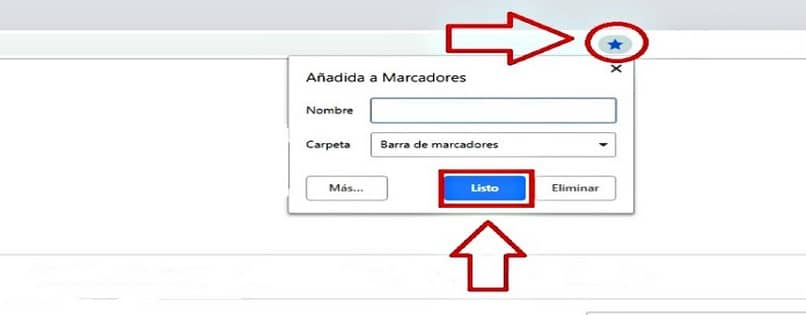
¿Cómo organizar las carpetas de marcadores de Google Chrome para tener más orden?
Ahora que ya sabes como guardar las pestañas de Google Chrome en la carpeta de marcadores, vamos a enseñarte como organizar esta carpeta. Es importante que primero sepas, que esta carpeta de marcadores puede contener las sub-carpetas que desees, así tendrás todos tus sitios favoritos organizados por categoría.
- Ubica la barra de favoritos, que es la misma barra de marcadores, debajo de la barra del buscador.
- Al estar allí presiona en el clic derecho del mouse y elige la opción que dice "Añadir nueva carpeta".
- Coloca el nombre que desees a la carpeta.
- ¡Listo! Ahora cuando vayas a añadir una pestaña a marcadores, solo tienes que seleccionar la carpeta que has creado.
- Si hay sitios que no tienes incluido en alguna carpeta, solo tienes que ingresar al "Administrador de favoritos" y seleccionar cada sitio y arrastrarlos a la carpeta deseada.
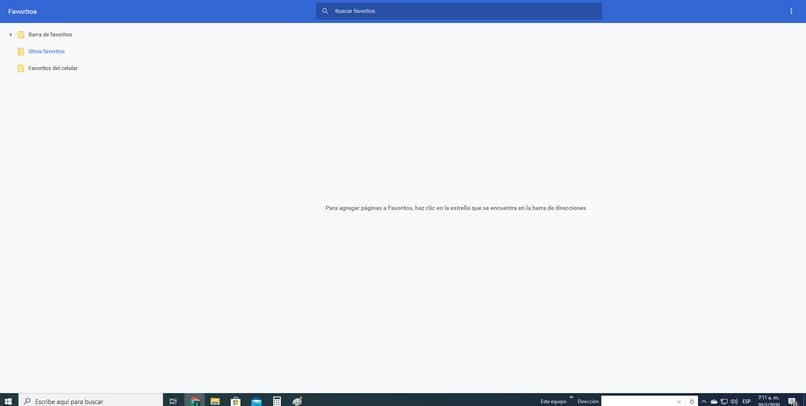
Ten en cuenta que puedes crear las carpetas que sean necesarias y además podrás ponerle nombre para identificarla, es decir, crear las categorías que prefieras. También si no quieres guardar algunas de estas pestañas que hayas guardado en marcador en carpetas, las puedes encontrar en la opción que dice "Otros marcadores".
Como pudiste leer convertir pestañas en marcadores es algo muy fácil, solo tienes que seguir estos sencillos pasos.
¿Por qué debo organizar las pestañas de Google Chrome en marcadores?
Esta opción de marcadores mejorará el orden en el que utilizas este navegador Google Chrome, ya que al tener estas pestañas organizadas te harán navegar más rápido. Esta opción es ideal porque puedes organizar tus páginas favoritas en una sola carpeta, como lo son las redes sociales, las páginas del banco, etc. Ademas podrás sincronizar los marcadores de Google Chrome entre ordenadores y moviles.
Gracias a esta útil herramienta ya no se acumularán estas pestañas de marcadores, más bien con los sencillos pasos que te indicamos podrás crear carpetas las veces que sea necesario.
Esperamos que la información de este post te haya ayudado a organizar y guardar todas las pestañas de Google Chrome en la carpeta de marcadores. Te invitamos a visitar nuestro blog en donde encontraras mucha más información que te ayudará a resolver tus dudas acerca de Google Chrome.